인텔 12세대를 위한
가성비 메인보드
LGA1700 규격의 인텔 12세대 CPU가 출시되면서 업그레이드나 새로운 PC 조립을 위해서는 600번대 칩셋을 사용하는 메인보드와 조합을 해야 합니다.
|
인텔 12세대 칩셋 비교
|
||||
|
Z690
|
H670
|
B660
|
H610
|
|
|
CPU 오버클럭
|
O
|
X
|
X
|
X
|
|
메모리 오버클럭
|
O
|
O
|
O
|
X
|
|
PCIe 5.0
|
1x16 / 2x8
|
1x16 / 2x8
|
1x16
|
1x16
|
|
PCIe 4.0
|
12
|
12
|
6
|
X
|
|
PCIe 3.0
|
16
|
12
|
8
|
8
|
|
SATA 3.0
|
8
|
8
|
4
|
4
|
|
USB 3.2 GEN2
20Gbps
|
4
|
2
|
2
|
X
|
|
022.5.26일 현재 PCIe 5.0을 지원하는 H610 칩셋 메인보드 없음
|
||||
인텔 12세대 CPU를 지원하는 H610, H670, B660, Z690 칩셋 주용 특징은 위 표와 같으며, 오버클럭이나 주변기기 사용을 많이 하지 않으면서 가성비 위주의 세팅을 염두에 두고 계신다면 H610 칩셋을 사용한 메인보드를 선택하면 될듯합니다.
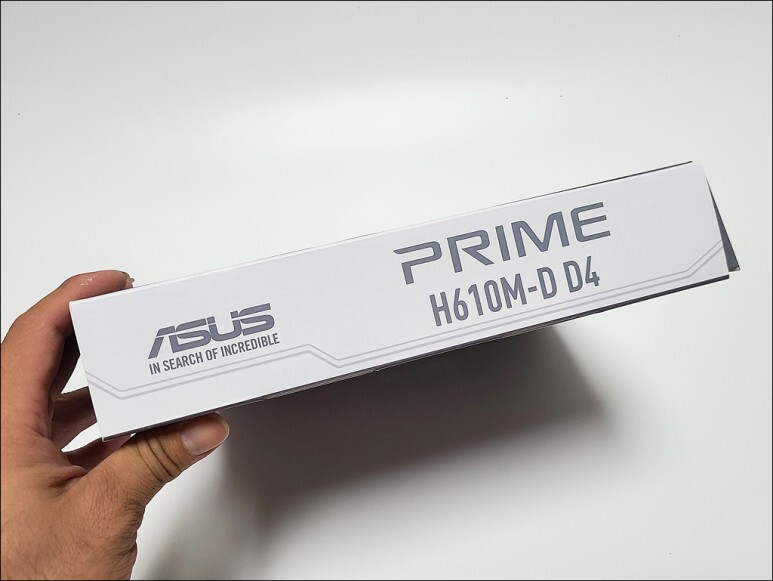
H610 칩셋을 사용한 다양한 메인보드 중 인텔 12세대 가성비 시스템에 잘 어울리는 가성비 메인보드 ASUS PRIME H610M-D D4 제품을 함께 살펴보도록 하겠습니다.
ASUS PRIME H610M-D D4 메인보드는 제품명에서와같이 DDR4 메모리를 사용하는 메인보드로 아직은 다소 가격이 높은 DDR5 메모리 대신 가성비 좋은 시스템을 구성하기 좋은 가성비 메인보드입니다.
ASUS H610M-D D4
패키지 살펴보기

ASUS PRIME H610M-D D4 메인보드 패키지를 살펴보면 화려한 디자인보다는 보급형 제품에 어울리는 디자인을 가지고 있습니다.
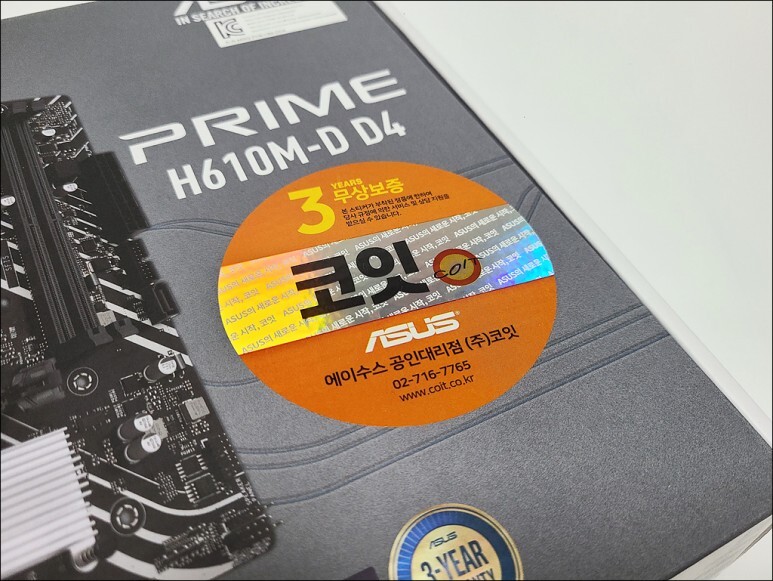
박스 상단에는 ASUS 유통사인 코잇 스티커가 부착되어 있으며 코잇을 통해 3년간 무상보증을 받을 수 있습니다.
코잇이 AS 평이 좋아 비슷한 스펙과 가격이면 ASUS 제품을 선택하는 분도 많을듯하네요.

후면에는 각 부분의 명칭과 스펙을 설명해 두었습니다.


박스를 열어 내용물을 살펴보면 설명서와 드라이버 CD, SATA 케이블까지 다양한 구성품이 포함되어 있으며 가장 좌측 생소한 부품이 한 개 포함되어 있습니다.
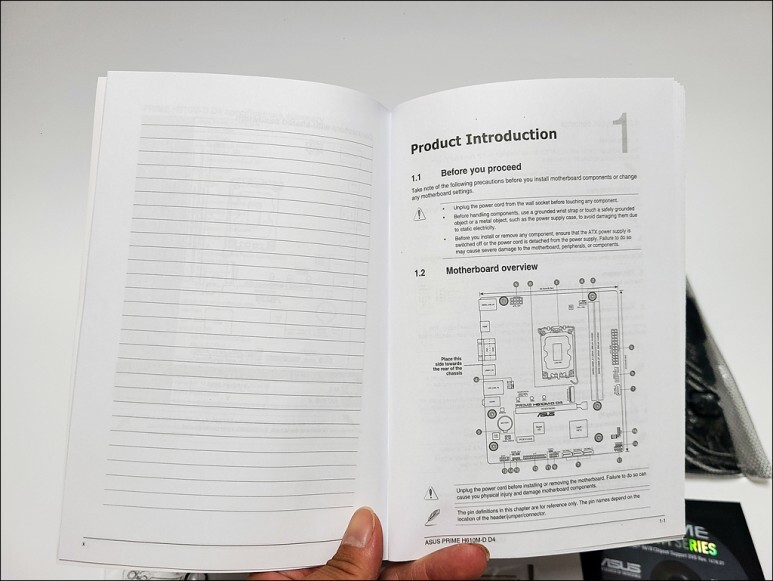
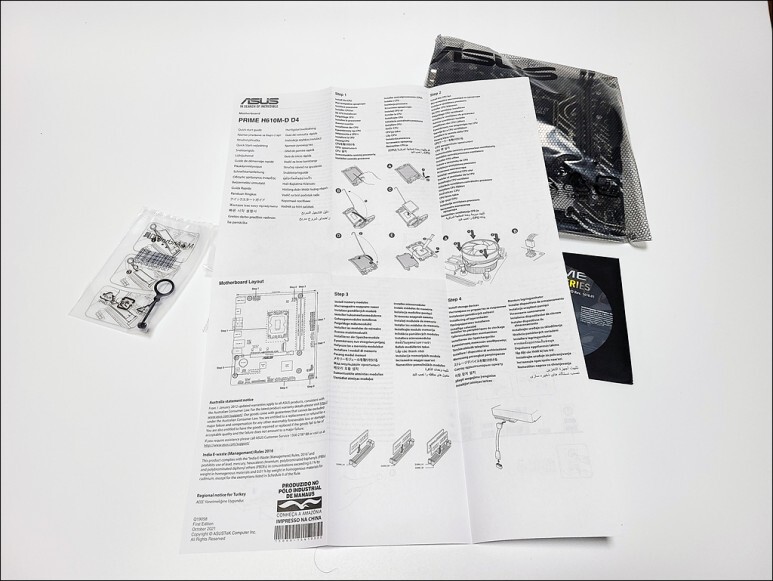
한글 표기가 포함된 설명서와 함께 영어로 된 간단 설명서도 포함하고 있네요.
ASUS H610M-D D4
메인보드 살펴보기

블랙과 화이트 조합으로 인상적인 디자인을 가지고 있는 ASUS PRIME H610M-D D4 메인보드는 여러 개의 온보드 히트싱크 및 하이브리드 팬 헤더 사용으로 높은 작업 부하에서도 시원하고 안정적으로 유지할 수 있는 메인보드입니다.

각 부분을 살펴보면 가장 먼저 새롭게 변경된 LGA1700 CPU 소켓을 확인할 수 있으며. 24핀과 8핀 보조전원을 사용하는 모습을 확인할 수 있습니다.

전원부는 안정적인 전원 공급을 위해 중요한 부분으로 ASUS PRIME H610M-D D4 메인보드는 6+1+1페이즈 구성으로 고사양 CPU보다는 보급형 사양의 인텔 12세대 CPU 사용에 적합한 가성비 메인보드입니다.

확장성을 살펴보면 보급형 제품답게 필요한 부분만 담은 모습을 볼 수 있는데요.

SATA 4개, USB3.0 전면 포트 1개, 2개의 DDR4 메모리 슬롯, TPM 헤더, ALC897 오디오 칩셋의 구성으로 가성비를 고려한 구성입니다.

ASUS PRIME H610M-D D4 메인보드는 CPU 팬, 시스템 팬 각 1개씩을 지원하며 각 헤더는 세 개의 열 센서를 동적으로 참조,
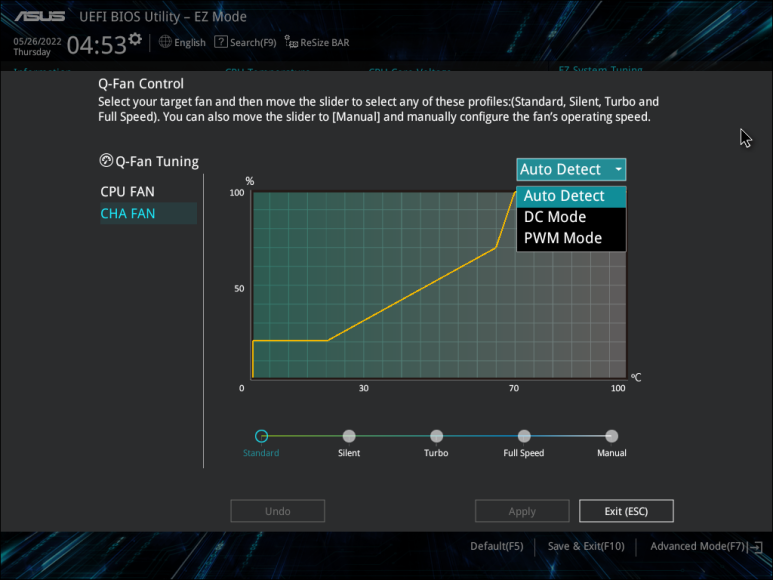
별도의 그래픽카드 사용 시 Fan Xpert를 통해 그래픽 카드 온도를 매핑하여, GPU, CPU 집약적 작업에 대한 냉각 최적화되어 있으며, 각 온보드 섀시 헤더는 PWM 및 DC 모드를 지원하고 있으나 절대적인 핀헤더 숫자는 모자란 감이 있어 한 개 정도 케이스 팬 헤더가 더 있었으면 어땠을까 하는 아쉬움도 있었지만 전용 통합 회로는 각 팬 헤더를 과열 및 과전류로부터 보호해 준다고 하니 안전한 사용이 가능할듯합니다.

후면 포트 역시 D-SUB와 HDMI 그래픽 출력 포트를 사용해 듀얼 모니터 출력이 가능한 기본적인 구성을 하고 있습니다.
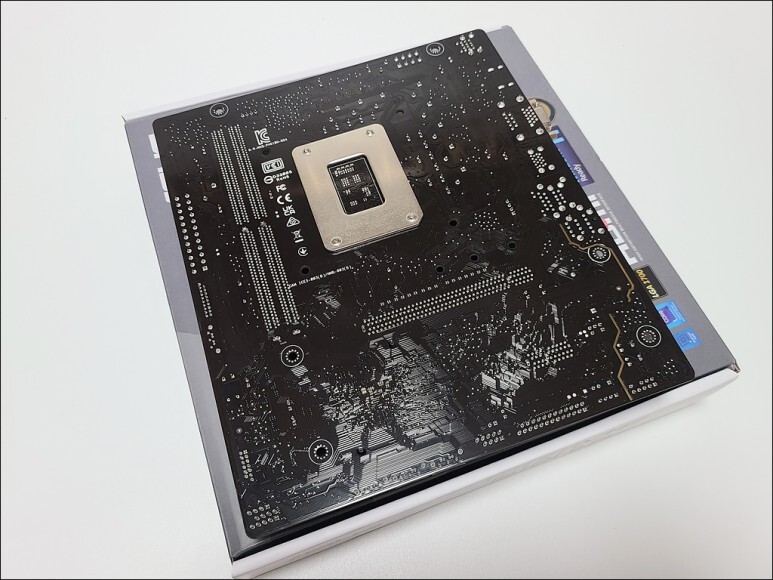
메인보드 후면 역시 블랙 컬러의 PCB를 사용하고 있으며 상당히 깨끗하게 마감 처리된 모습을 볼 수 있습니다.
간편하게 조립 가능한
ASUS H610M-D D4

인텔 12세대 가성비 시스템 구성을 위해 내장 그래픽이 있는 i5 12500 CPU를 장착해 주었습니다.
LGA 방식이라 홈만 잘 맞춘다면 어려움 없이 설치 가능합니다.


이번 ASUS H610M-D D4 메인보드 조립 중 가장 인상 깊은 점은 M.2 SSD 장착 방식으로 기존의 작은 나사 고정 방식이 아닌 고정 핀 방식을 사용해 쉽게 탈부착이 가능한 점이었습니다.
작은 나사는 분실의 위험도 높고 작은 드라이버가 없다면 조립이 곤란하기도 하지만 클립 타입은 별도의 공구나 분실 우려 없이 조립이 가능해 너무 편리했습니다.

DDR4 메모리까지 장착을 완료하면 조립 준비가 끝나며 케이스 안에 넣어 전면 I/O 패널 케이블과 파워서플라이 케이블 정도만 연결하면 간편하게 조립이 끝납니다.

|
시스템 사양
|
|
|
CPU
|
인텔 i5-12500
|
|
M/B
|
ASUS PRIME H610M-D D4
|
|
RAM
|
팀 그룹 엘리트 T-FORCE PC-3200 CL14 8GB X 2
|
|
쿨러
|
잘만 Alpha 36 화이트 (360mm) 전면 배기
얼티메이크 Astro 12F PWM ARGB LED 후면 흡기
|
|
케이스
|
다크플래시 DLA22 (RTX)
|
|
파워
|
안텍 NeoECO 850W GOLD 화이트 풀 모듈러
|
기존 부품 재활용으로 인해 가성비 시스템과 거리감이 있는 시스템이 되긴 했지만 ASUS PRIME H610M-D D4 메인보드와 i5-12500 엘더레이크 시스템이 어느 정도 성능을 내주는지와 발열은 어느 정도 나는지 궁금하네요.
ASUS H610M-D D4
벤치마크 테스트
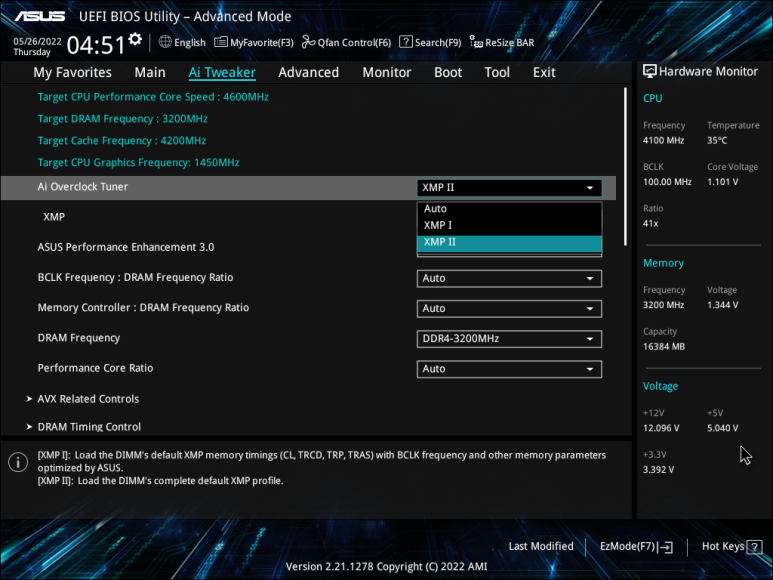
조립 완료 후 H610 메인보드 특성상 간단하게 XMP2.0만 적용하여 테스트를 진행해 보았습니다.
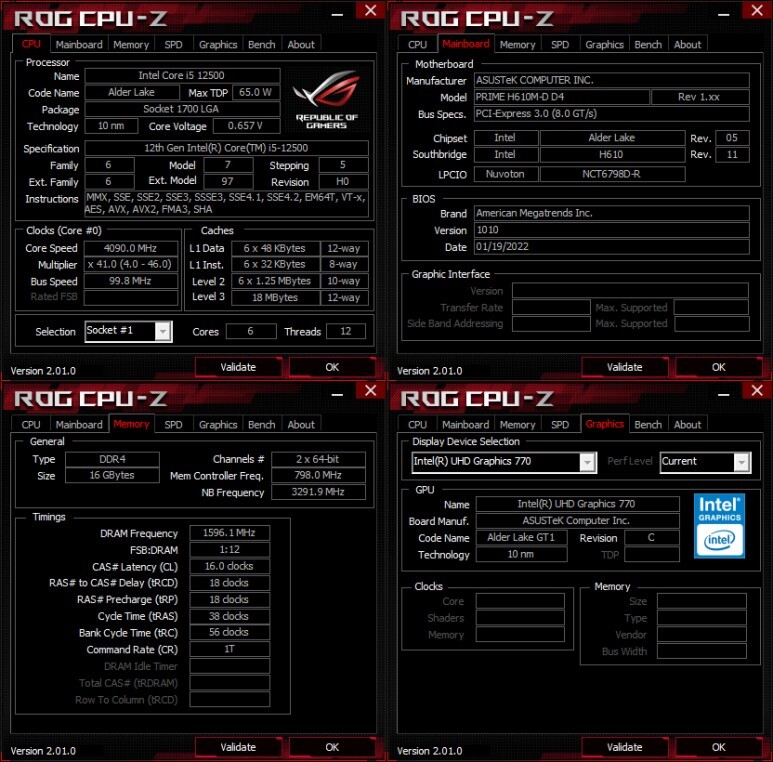
정상적으로 XMP 적용이 완료된 ASUS PRIME H610M-D D4 메인보드에 인텔 12세대 엘더레이크 i5-12500 CPU를 장착해 간단한 벤치마크 테스트를 진행해 보도록 하겠습니다.

CPU-Z 테스트에서는 i5-12500 CPU의 성능 하락 없이 제 성능을 보여주었습니다.
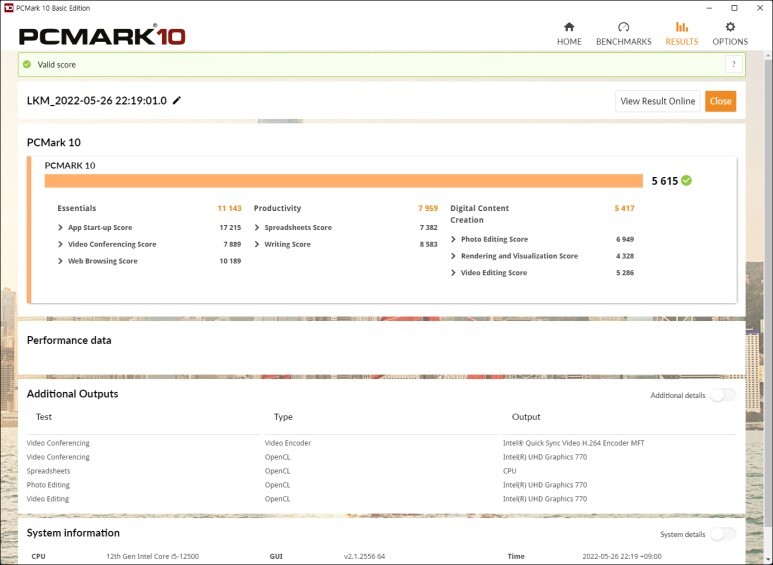
PC의 성능을 종합적으로 체크할 수 있는 크리스탈 디스크 마크에서도 내장 그래픽 사용 치고는 상당히 좋은 점수를 보여주고 있었습니다.

M.2 SSD의 성능을 제대로 뽑아낼 수 있는지 확인하기 위해 크리스탈 디스크마크 테스트를 진행해 보았는데요.
PCIe 3.0까지만 지원을 하고 있지만 M.2 SSD의 속도를 즐기기에는 충분했습니다.
부하 테스트 시
발열 측정
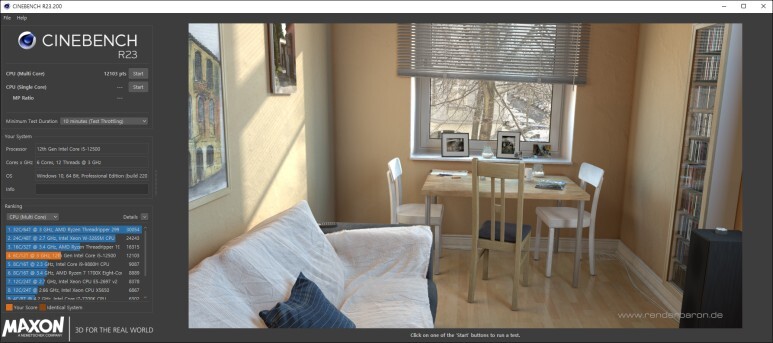
CPU에 부하를 주면서 CPU 코어와 메인보드 발열을 측정해 보기 위해 시네벤치 R23을 멀티 코어로 10분간 구동해 온도 변화와 최대 작동 클럭을 확인해 봤습니다.
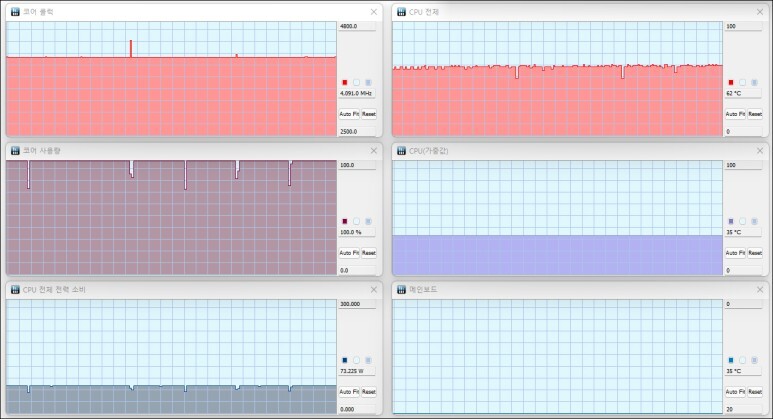
전원부가 부실하면 부하 시 전원부 발열로 인해 전력 공급이 원활하지 못해 성능 저하가 일어나게 되는데요.
하드웨어 인포 그래프에서와같이 올코어 부스트 4.09GHz가 터지면서 안정적으로 작동하는 모습을 확인할 수 있었습니다.
최고의 가성비 메인보드
ASUS H610M-D D4

여기까지 인텔 12세대 엘더레이크를 지원하는 ASUS PRIME H610M-D D4 메인보드를 살펴보았습니다.
아쉬운 부분도 다소 있는 메인보드이기는 하지만 H610 칩셋을 사용하면서도 i5-12500 CPU를 성능 저하 없이 사용 가능한 만큼 가성비 시스템 구성에 초점을 맞춘 사용자에게 추천할 수 있는 메인보드입니다.
ASUS PRIME H610M-D D4 코잇 : 다나와 가격비교
컴퓨터/노트북/조립PC>PC주요부품>메인보드, 요약정보 : 인텔(소켓1700) / 인텔 H610 / M-ATX (23.4x20.3cm) / 메모리 / DDR4 / 3200MHz (PC4-25600) / 2개 / 메모리 용량: 최대 64GB / XMP / 확장슬롯 / VGA 연결: PCIe4.0 x16 /
prod.danawa.com
화려함이나 풍부한 확장성, 메모리나 CPU 오버클럭보다는 실속을 생각하면서 안정적인 인텔 12세대 엘더레이크 시스템을 구성하고자 한다면 믿을 수 있는 코잇에서 유통하고 있는 ASUS PRIME H610M-D D4 메인보드를 추천합니다.
































